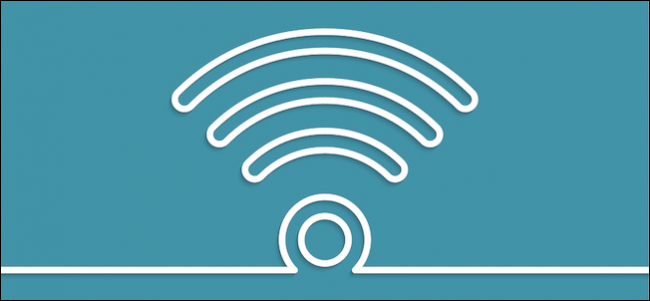Viena no lietām, ko dara OS X, ir katras saglabāšanaWi-Fi tīkls, ar kuru izveidojat savienojumu. Tas ir lieliski, ja pārejat no Wi-Fi tīkla uz Wi-Fi tīklu un nevēlaties katru reizi ievadīt savus akreditācijas datus, taču tam ir negatīvie punkti.
Pirmkārt, ja jūs izveidojat savienojumu ar tīklu ar parastu nosaukumu, piemēram, “xfinitywifi”, jūsu dators var izveidot savienojumu ar šo tīklu, kad vien tas ir pieejams.
Vēl viens piemērs, pieņemsim, ka jūsu tīkla navtūlīt pieejams un esat izveidojis savienojumu ar citu tīklu pāri ielai. Tomēr šī tīkla signāls ir vājš, un, kaut arī jūs varat ar to izveidot savienojumu, tas būs nomākti lēns. Turklāt jūs pat varat uzreiz saprast, kas ir noticis, tāpēc jūs nesapratīsit, kāpēc jūsu piekļuve internetam ir tik lēna.
Šodien mēs vēlamies parādīt, kā pievienot un noņemtWi-Fi tīkli OS X, lai šāda veida situācijas nerastos. Turklāt ir ļoti ieteicams laiku pa laikam iet cauri un apgriezt saglabāto tīklu, tāpēc, ja jūsu sarakstā ir daudz vecu, iespējams, ir laiks tīrīt māju.
Tīklu noņemšana
Lai sāktu, vispirms atveriet tīkla preferences un noklikšķiniet uz pogas “Advanced”.

Kad uzlabotais panelis ir atvērts, pārliecinieties, ka atrodaties cilnē Wi-Fi, un izvēlieties tīklu, kuru jūs vairs nelietojat, un noklikšķiniet uz pogas “-”.

Parādīsies brīdinājuma dialoglodziņš ar lūgumu apstiprināt, noklikšķiniet uz “Noņemt”, lai izdzēstu tīklu no saglabātā saraksta.
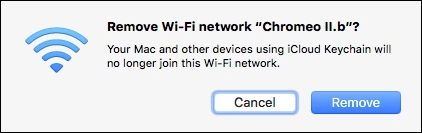
Mēs atkal iesakām cauri un laiku pa laikam nodrošināt saglabātajiem tīkliem pareizu tīrīšanu.
Tīklu pievienošana
Tīklu pievienošana, piemēram, ja jums jāpievieno slēpts tīkls, ir tikpat vienkārša kā noklikšķināšana uz “+” un nepieciešamās informācijas ievadīšana.

Jums būs jāievada SSID vai tīkla nosaukums un jāizvēlas drošības veids (WEP, WPA / WPA2 utt.).

Tagad, kad izveidosit savienojumu ar šo tīklu, jūs to darīsitjāievada parole (ja tīklam ir drošība). Acīmredzot, tā kā tīklā ievadījāt manuāli, tas jau tiks saglabāts, bet tagad jūs zināt, kā to izdzēst.
Iespējams, ka iepriekšējos ekrānuzņēmumos esat to pamanījisvarat ievilkt tīklus sev vēlamā secībā, kas nozīmē, ka, ja jums ir saglabāti vairāki tīkli un jūs nevēlaties tos izdzēst, varat tos pārkārtot, par kuriem šajā iepriekšējā rakstā plašāk mēs diskutējam.
Ņemiet vērā, ka mēs runājām arī par to, kā manuāli noņemt saglabātos tīklus no datora Windows 8.1, ja jūs arī izmantojat šo platformu.
Ja jums ir kādi jautājumi vai komentāri, kurus vēlaties papildināt ar šo rakstu, lūdzu, atstājiet atsauksmes mūsu diskusiju forumā.